电脑蓝屏死机出现 "Registry Error"(注册表错误)时,系统无法正常启动,通常会显示错误代码“STOP: 0x00000051”,并且无法胱烂妗T斐烧飧鲈蛞话闶怯布蛉砑某逋弧⑶绦虼砦蟆⒉僮飨低澄募鸹档任侍狻O旅姹阄蠹医樯芤幌聄egistry error蓝屏无法开机原因及解决方法。

一、"Registry Error" 蓝屏的原因
1、注册表文件损坏:注册表中的数据非常重要,它控制着许多系统设置和应用程序的运行。系统崩溃或异常关机、病毒攻击、磁盘错误等因素都可能导致注册表文件损坏。当某些关键的注册表项丢失或损坏时,Windows 系统可能无法加载必要的配置,导致启动失败,出现蓝屏错误。
2、不兼容的驱动程序或软件:安装了不兼容的硬件驱动程序或系统更新后,可能会导致注册表错误。例如,某些驱动程序可能会错误地修改注册表设置,或者在安装过程中未能正确配置注册表项,导致系统启动时出错。
3、硬件故障:硬盘故障或内存故障也是导致 "Registry Error" 蓝屏的常见原因。如果硬盘有坏道或内存出现问题,系统在启动时可能无法读取注册表文件,导致注册表错误并引发蓝屏。
4、系统文件损坏:Windows 操作系统的核心文件和注册表是紧密集成的。如果系统文件损坏,可能会导致注册表项无法正确加载,进而出现蓝屏错误。系统文件损坏通常与病毒、错误关机或软件冲突有关。
二、解决 "Registry Error" 蓝屏无法开机方法
1、进入安全模式修复注册表
安全模式是 Windows 操作系统的一种故障排除模式,它只加载最基本的驱动程序和服务。如果系统出现注册表错误无法启动,可以尝试进入安全模式进行修复。
进入安全模式的方法:
开机时,按 F8 键(或其他与品牌相关的快捷键,如 Shift + F8)进入高级启动选项。
在启动选项中选择“安全模式”。
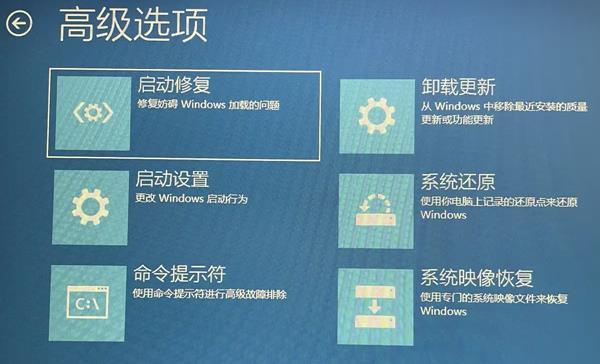
系统启动后,尝试使用注册表修复工具(如 CCleaner)修复注册表,或者手动恢复损坏的注册表项。
2、安全模式下更新驱动
在安全模式下,通过“驱动人生”快速检测电脑全盘的硬件驱动,然后进行更新升级。
3、修复启动记录
如果系统启动时出现注册表错误,可能是由于启动记录(MBR 或 BCD)损坏。使用 Windows 安装盘或修复光盘可以修复启动记录。
(1)修复启动记录的步骤:
使用 Windows 安装盘或 USB 启动计算机。
在安装界面选择“修复计算机”。
选择“故障排除”>“高级选项”>“命令提示符”。

(2)输入以下命令来修复启动记录:
bootrec /fixmbr
bootrec /fixboot
bootrec /rebuildbcd
4、检查硬盘和内存故障
硬盘或内存故障可能导致注册表文件无法加载。可以通过内存诊断工具或磁盘检查工具来检查硬件问题。
(1)检查硬盘的步骤:
进入“命令提示符”。
输入以下命令来检查硬盘:
chkdsk /f /r
如果系统报告硬盘损坏或有坏道,可以尝试修复或更换硬盘。

(2)检查内存的步骤:
按 F8 键进入“高级启动选项”。
选择“内存诊断工具”并启动它进行内存检查。
5、重装操作系统
如果以上方法无法修复问题,且系统仍无法启动,可以考虑备份数据后重装操作系统。重新安装操作系统将清除所有现有的系统文件和注册表,重新构建一个干净的系统环境。
如何重装操作系统:
使用 Windows 安装光盘或 USB 启动。
按照提示选择安装操作系统。
选择“自定义安装”并格式化系统分区,重新安装 Windows。
| 
